Como integrar o Expedy Print com o Zapier
O Zapier facilita a automatização da impressão de dados com base em acções definidas.
Exemplos de utilização :
- Imprime um boletim de preparação quando é feita uma nova encomenda (Amazon Seller, Ebay, Wix…)
- Imprime uma etiqueta de transporte quando o seu estado é “Pronto a imprimir” (Packlink, ShippyPro…)
- Imprime um documento A4 depois de ter sido guardado numa pasta (Google Drive, DropBox, OneDrive, etc.)
- Imprime uma fotografia quando esta é publicada num post (WordPress, Instagram, Facebook, Flickr, etc.)
O que é o Zapier?
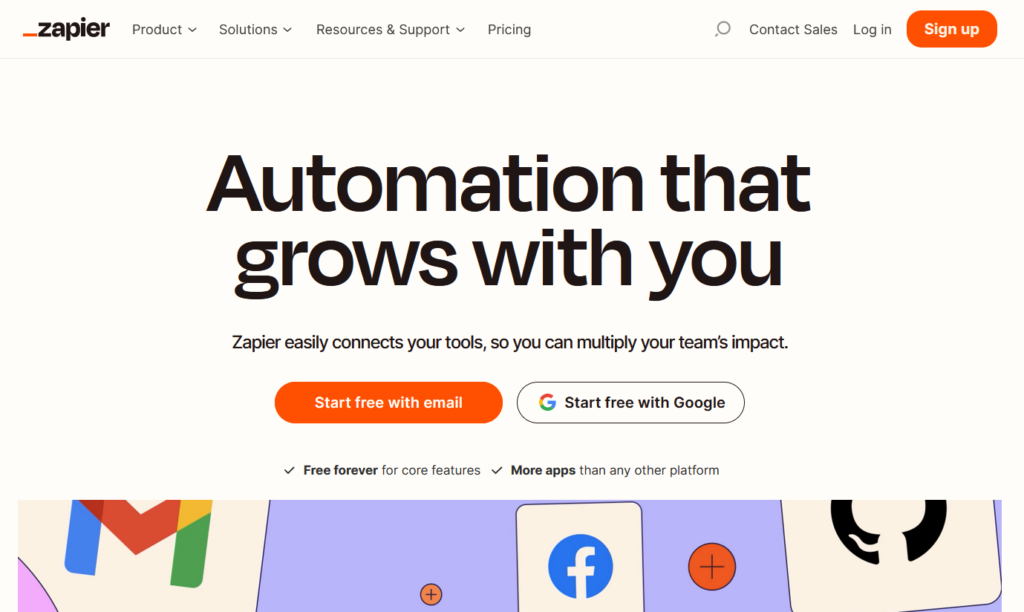
O Zapier é uma plataforma de automatização online que permite ligar diferentes aplicações e serviços entre si, sem necessidade de competências técnicas aprofundadas ou de desenvolvimento de código.
Ao atuar como uma ponte entre aplicações, o Zapier facilita a criação de fluxos de trabalho automatizados, conhecidos como “Zaps”.
Estes Zaps permitem-te desencadear acções automáticas numa aplicação em resposta a eventos que ocorrem noutra. Por exemplo, podes configurar um Zap para enviar um e-mail sempre que uma nova mensagem for publicada na tua página do Facebook ou para adicionar automaticamente contactos de um formulário do Google à tua lista de subscritores do MailChimp.
Ao reduzir a necessidade de intervenção manual repetitiva, o Zapier poupa tempo e aumenta a eficiência na gestão das tuas tarefas diárias e processos empresariais.
Como configurar as ligações Zapier (Zaps)
O Zapier é gratuito para um máximo de 100 tarefas por mês.
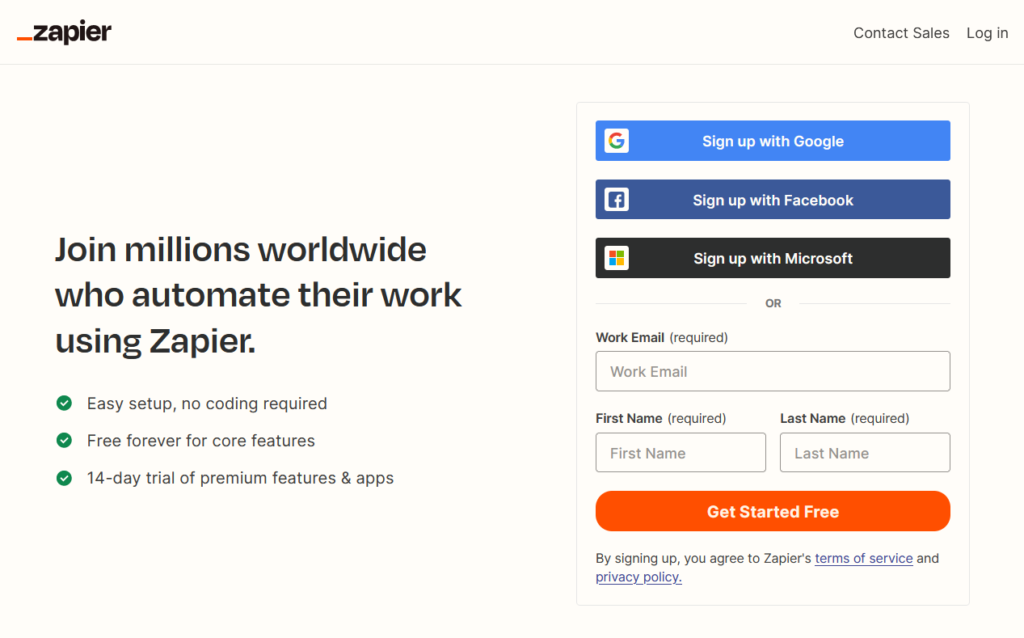
Tudo o que tens de fazer é introduzir o teu endereço de correio eletrónico, nome próprio e apelido, e depois definir uma palavra-passe. Também te podes registar utilizando as tuas credenciais do Google, Facebook ou Microsoft. Depois, podes selecionar as aplicações que utilizas com mais frequência para receberes sugestões personalizadas do zap.
Depois de criares a tua conta, vai à secção Zaps e clica em Criar um zap.
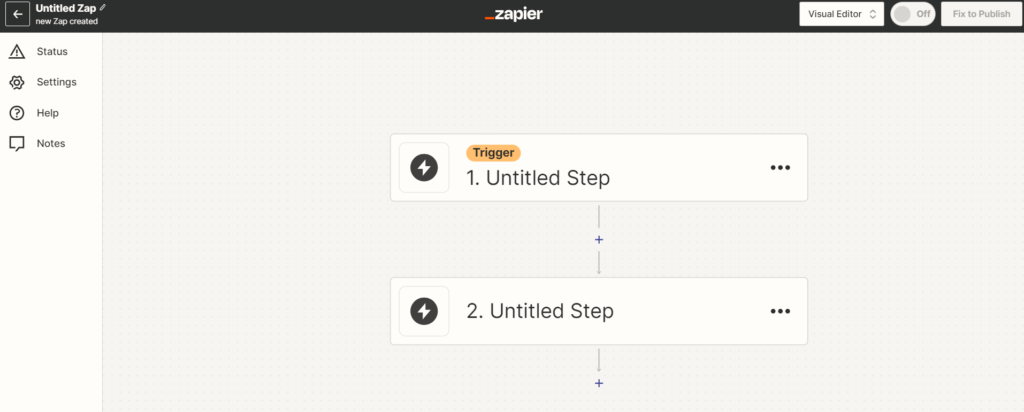
Clica em Trigger para escolheres o evento que vai desencadear a tua futura ação automática. E escolhe a aplicação, por exemplo, o Instagram.
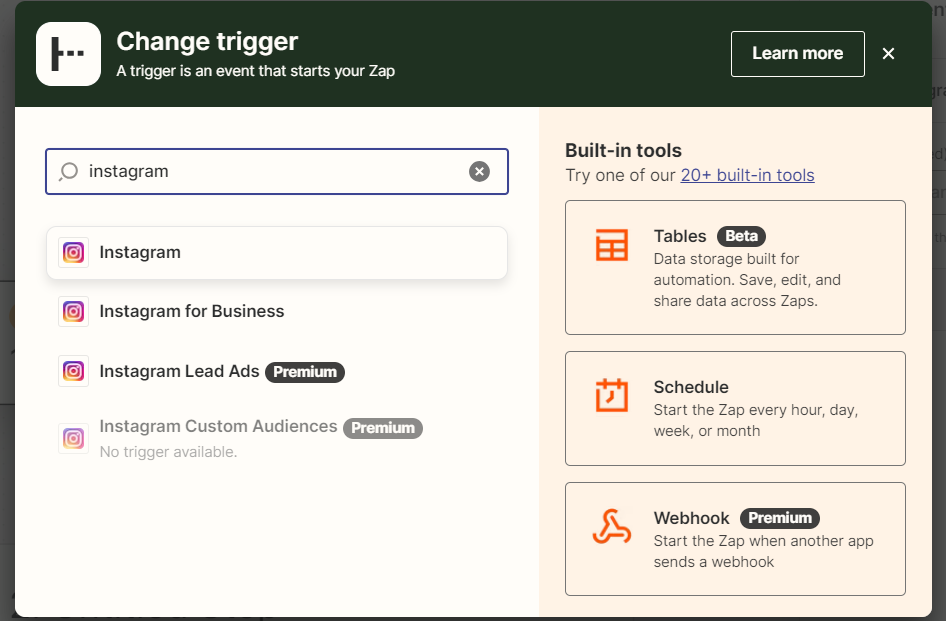
Seleciona o evento, no nosso exemplo, assim que um post é publicado.
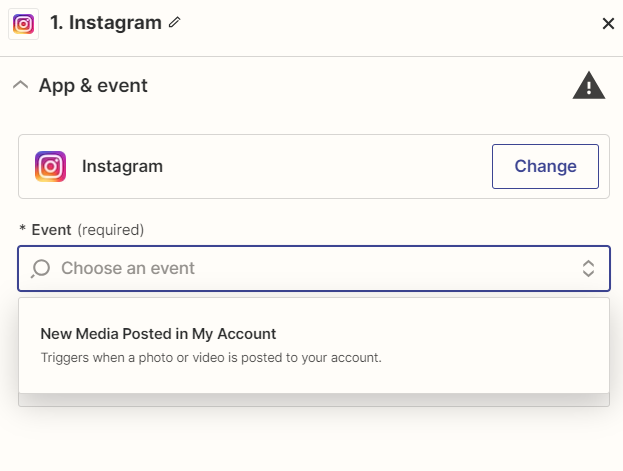
Agora seleciona a ação, adiciona Expedy Print.
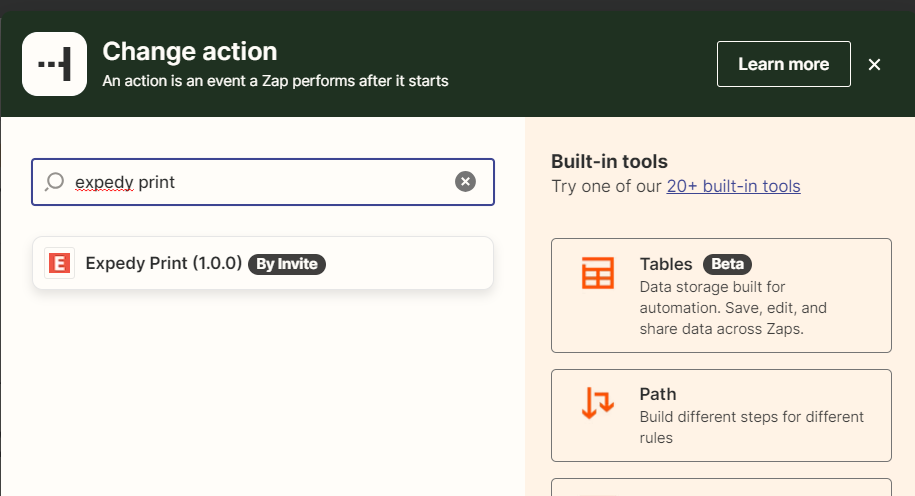
Seleciona o evento Criar uma tarefa de impressão
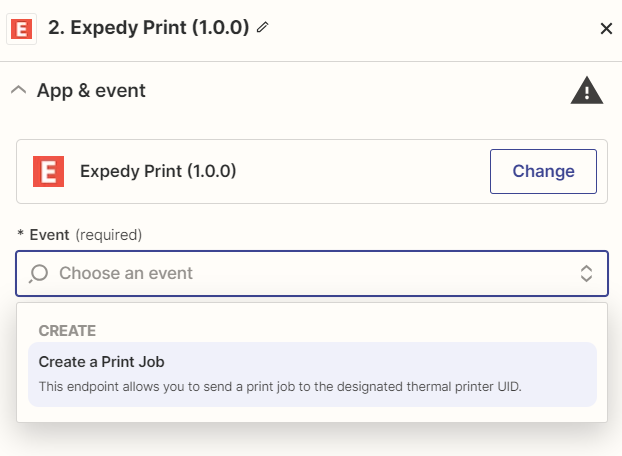
Cria uma nova ligação à tua conta Expedy introduzindo as tuas chaves API.
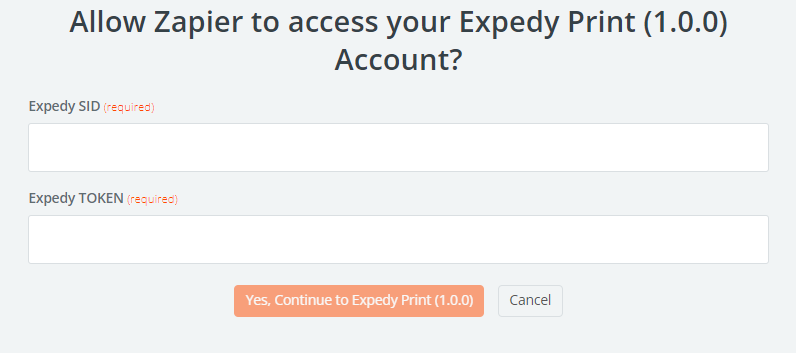
Introduz o UID da impressora, que é o identificador único da impressora. Se não o souberes, podes encontrá-lo na tua conta. Imprime Depois define a mensagem com os dados que queres imprimir, aqui no nosso exemplo vamos desencadear automaticamente a impressão da imagem a cada nova publicação no Instagram. E vamos adicionar a tag <IMG ></IMG> para informar a impressora de que se trata de uma imagem.
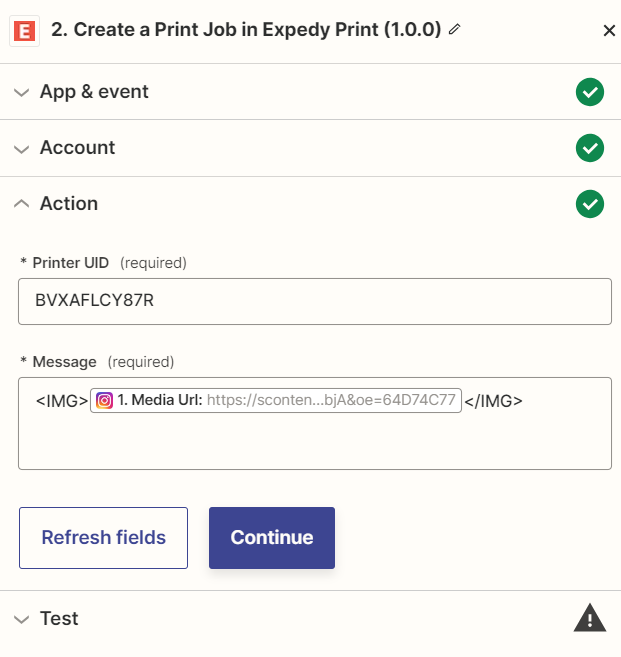
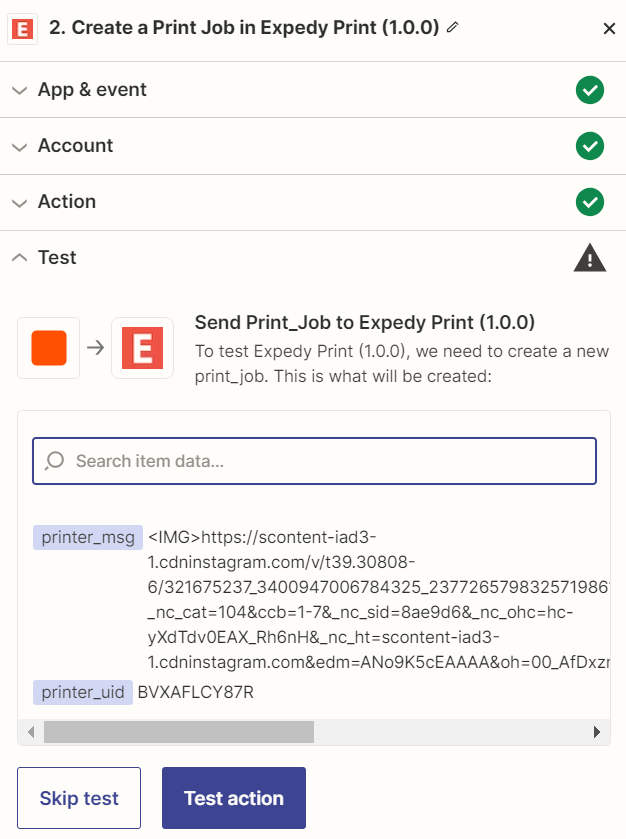
Clica em Testar ação e deverás receber esta mensagem. Se receberes um erro, verifica as informações de ligação da tua
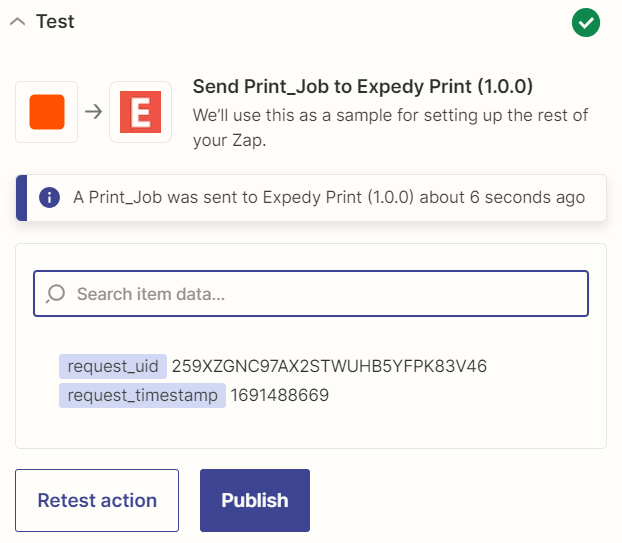
Também podes verificar se o trabalho de impressão foi enviado para o servidor de impressão Expedy através da consola, em Impressoras > Selecionar impressora
Por exemplo:
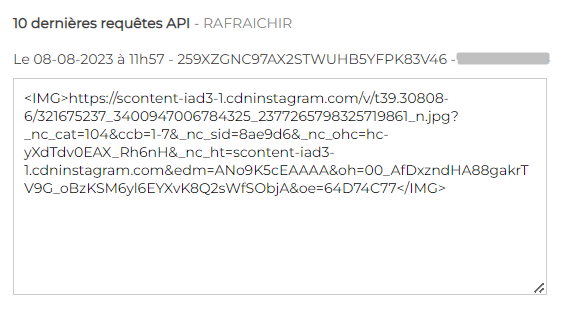
Segue este guia para organizar os teus bilhetes
Também podes criar filtros e outras regras de acordo com as tuas necessidades. Assim, podes imaginar a utilização da impressão automática para todo o tipo de actividades.
Se tiveres alguma dúvida, não hesites em contactar-nos.
Français (Francês)
English (Inglês)
Español (Espanhol)
Deutsch (Alemão)
Italiano
Português